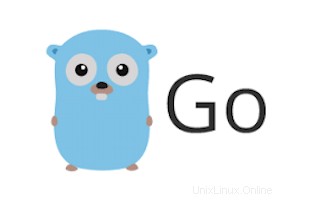
V tomto tutoriálu vám ukážeme, jak nainstalovat Go na Debian 11. Pro ty z vás, kteří nevěděli, Go je programovací jazyk s otevřeným zdrojovým kódem, který usnadňuje vytváření jednoduchý, spolehlivý a efektivní software. Je staticky typován a vytváří zkompilované binární soubory strojového kódu. Jazyk Go je kompilovaný jazyk. Tento jazyk je oblíbený mezi vývojáři, protože k vytvoření spustitelného souboru nepotřebujete kompilovat zdrojový kód.
Tento článek předpokládá, že máte alespoň základní znalosti Linuxu, víte, jak používat shell, a co je nejdůležitější, hostujete svůj web na svém vlastním VPS. Instalace je poměrně jednoduchá a předpokládá, že běží v účtu root, pokud ne, možná budete muset přidat 'sudo ‘ k příkazům pro získání oprávnění root. Ukážu vám krok za krokem instalaci programovacího jazyka Go na Debian 11 (Bullseye).
Předpoklady
- Server s jedním z následujících operačních systémů:Debian 11 (Bullseye).
- Abyste předešli případným problémům, doporučujeme použít novou instalaci operačního systému.
non-root sudo usernebo přístup kroot user. Doporučujeme jednat jakonon-root sudo user, protože však můžete poškodit svůj systém, pokud nebudete při jednání jako root opatrní.
Nainstalujte Go (Golang) na Debian 11 Bullseye
Krok 1. Než nainstalujeme jakýkoli software, je důležité se ujistit, že váš systém je aktuální, spuštěním následujícího apt příkazy v terminálu:
sudo apt update sudo apt upgrade sudo apt install wget software-properties-common apt-transport-https
Krok 2. Instalace Go na Debian 11.
Nyní stahujeme nejnovější verzi Go z oficiální stránky:
wget https://golang.org/dl/go1.17.linux-amd64.tar.gz
Potom rozbalte archiv do /usr/local :
sudo tar -zxvf go1.17.linux-amd64.tar.gz -C /usr/local/
Krok 3. Nastavte Go Environment.
Nyní nakonfigurujeme ${PATH} proměnná prostředí tak, aby zahrnovala adresář bin Go /usr/loca/go/bin :
echo "export PATH=/usr/local/go/bin:${PATH}" | sudo tee /etc/profile.d/go.sh
source /etc/profile.d/go.sh Pro načtení konkrétního profilu a načtení prostředí do vaší aktuální přihlašovací relace:
echo "export PATH=/usr/local/go/bin:${PATH}" | sudo tee -a $HOME/.profile source
source $HOME/.profile Tímto je Go připraven k práci. Můžete to zkontrolovat zobrazením verze programu:
go version
Zkontrolujte proměnné prostředí Go, které jsme nastavili v předchozích částech:
go env
Krok 3. Vytvořte jednoduchý program „ahoj světe“ pomocí Go.
Nyní vytvořte adresář hello ve vašem domovském adresáři:
sudo mkdir go-hello sudo nano go-hello/hello.go
Přidejte následující soubor:
package main
import "fmt"
func main() {
fmt.Printf("Hello, World\n")
} Nyní spusťte kód pomocí příkazu go:
go run .
Obdrželi byste následující text pozdravu:
Ahoj, světe!
Blahopřejeme! Úspěšně jste nainstalovali Go. Děkujeme, že jste použili tento návod k instalaci nejnovější verze Go (Golang) na Debian 11 Bullseye. Pro další nápovědu nebo užitečné informace doporučujeme zkontrolovat oficiální webové stránky Golang.